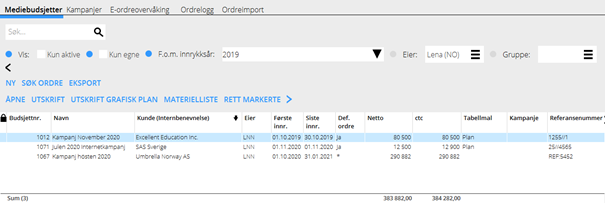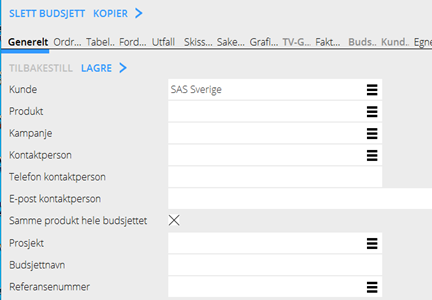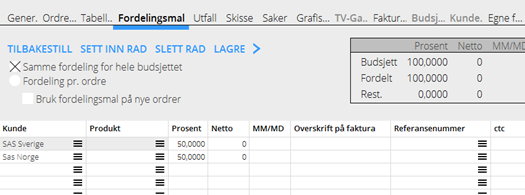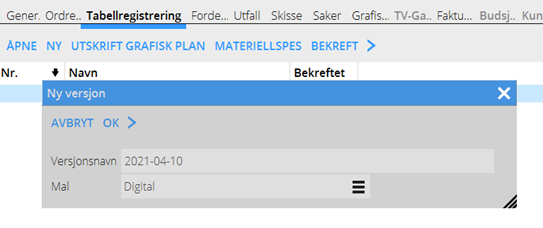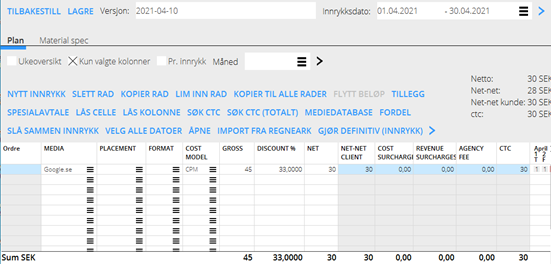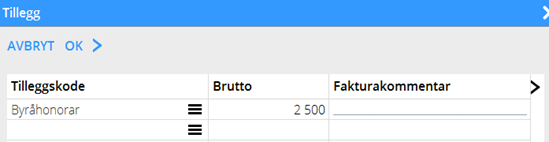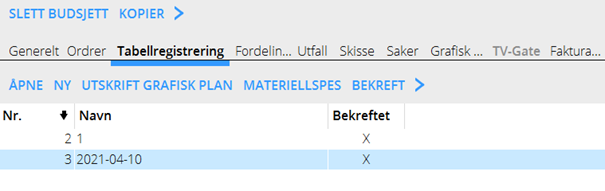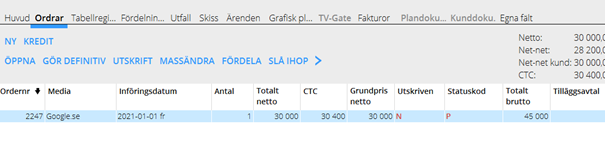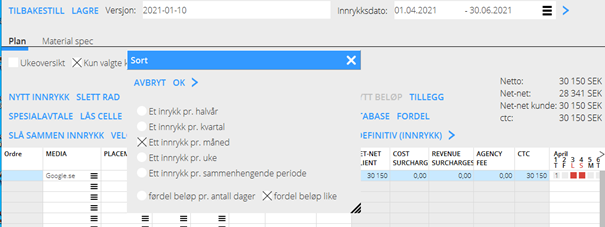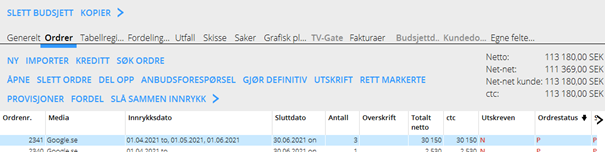Difference between revisions of "Table registration/nb"
(Created page with "=Tabellregistrering=") |
(Created page with "Category: MED-TAB-NO Category: Media Category: Manuals") |
||
| (23 intermediate revisions by 2 users not shown) | |||
| Line 3: | Line 3: | ||
=Tabellregistrering= |
=Tabellregistrering= |
||
| − | {{ExpandImage|MED-TAB- |
+ | {{ExpandImage|MED-TAB-NO-Bild1.png}} |
| + | Begynn ved å opprette ett nytt mediebudsjett (NY). |
||
| − | Start by creating a NEW Media plan. |
||
| + | Angi kunde, budsjettnavn og velg kundeavtale, dersom det ikke finnes default. Da det er ferdigt, LAGRE. |
||
| − | Enter client, plan name, and select client agreement, if there is no default agreement. Then click SAVE. |
||
| + | Du kan også kopiere et allerede opprettet budsjett ved først velge NY og deretter KOPIERE ett eksisterende budsjett. |
||
| − | You can also copy an existing plan; press NEW and then COPY. |
||
| − | {{ExpandImage|MED-TAB- |
+ | {{ExpandImage|MED-TAB-NO-Bild2.png}} |
| + | Hvis ett budsjett må fordeles mellom flere kunder, brukes Fordelingsmal. Fordelingen kan gjelde hele budsjettet eller kun enkelte ordrer. |
||
| − | If a plan shall be allocated between several clients, use Allocation template. The allocation can concern the whole plan or just single orders. |
||
| − | {{ExpandImage|MED-TAB- |
+ | {{ExpandImage|MED-TAB-NO-Bild3.png}} |
| + | Gå deretter videre til Tabellregistrering. Velg NY og angi ett versjonsnavn (obligatorisk, men har ikke noen betydning). Velg Mal og trykk på OK. Det kan finnes forskjellige maler for de forskjellige medietypene som kan ha varierende innehold og kolonner. |
||
| − | Continue to Table registration. Select NEW and enter a version name (mandatory but has no relevance). Select thereafter Template and press OK. You can have several templates for different media types with varying columns and contents. |
||
| − | {{ExpandImage|MED-TAB- |
+ | {{ExpandImage|MED-TAB-NO-Bild4.png}} |
| − | {{ExpandImage|MED-TAB- |
+ | {{ExpandImage|MED-TAB-NO-Bild5.png}} |
| + | Angi innrykksdato for aktuell periode for budsjettet. Dersom budsjettet må fordeles over flere måneder må datointervallet strekke seg over hele perioden. |
||
| − | Enter insertion date for the plan’s selected period. If the plan shall be allocated over several months, the date interval must span over the whole period. |
||
| + | Kun valgte kolonner = dette valg må være avkrysset for å skulle ha mulighet å skjule/legge til kolonner med piletegnet til høyre i listen. |
||
| − | Only selected columns = this box should be checked for the possibility to hide/add columns with the arrow symbol to the right in the list. |
||
| − | + | Velg media, ev. format og plassering, costmodel og annet som er viktig at få med på utskrifter og på rapporter. |
|
| + | VELG ALLE DATOER= kalenderen markeres med alle datoer. Dersom man ikke markerer, blir innrykksdatoen den første i perioden. |
||
| − | SELECT ALL DATES= All dates in the calendars will be marked. If you don’t select any date, the insertion date will be the first date of the period. |
||
| + | Bruk TILLEGG for å legge på honorar, produksjonskostnad eller annet tillegg, og angi beløp. Dersom du vil at det står noe annet på fakturaen kan du skrive en fakturakommentar |
||
| − | Use SURCHARGE for adding fee, production cost or another surcharge and write amount. You can write an invoice comment, if you want another text on the invoice. |
||
| − | {{ExpandImage|MED-TAB- |
+ | {{ExpandImage|MED-TAB-NO-Bild6.png}} |
| + | Da alle medier er innlagte trykk på LAGRE. Hvis alt ser ok ut, må denne versjonen siden BEKREFTES for at ordrer skal opprettes og bli tildelt ett ordrenummer i Marathon |
||
| − | When all media have been entered, SAVE. If everything looks OK, you must CONFIRM the version so that the orders are created and receive an order number from Marathon. |
||
| + | ''Husk, at disse ordrer nå kun ligger som planlagte og måtte gjøres definitive før de kan sendes til mediet og kunne faktureres'' |
||
| − | ''Note that these orders are preliminary and must be made definitive before they can be sent as order to media and invoiced.'' |
||
| − | {{ExpandImage|MED-TAB- |
+ | {{ExpandImage|MED-TAB-NO-Bild7.png}} |
| − | {{ExpandImage|MED-TAB- |
+ | {{ExpandImage|MED-TAB-NO-Bild8.png}} |
| − | == |
+ | == Å gjøre en fordeling == |
| + | Eksempel: Fordeling skal gjøres på 3 måneder. |
||
| − | Example: Allocation over 3 months. |
||
| + | # Marker raden og begynn med VELG ALLE DATOER |
||
| − | 1. Select row and begin with SELECT ALL DATES |
||
| + | # Velg FORDEL og det fordelingsalternativ du ønsker. |
||
| − | 2. Press ALLOCATE and choose allocation alternative. |
||
| − | {{ExpandImage|MED-TAB- |
+ | {{ExpandImage|MED-TAB-NO-Bild9.png}} |
| + | Ordren fordeles da på tre innrykk, ett pr. måned. |
||
| − | The order is allocated on three insertions, one per month. |
||
| − | {{ExpandImage|MED-TAB- |
+ | {{ExpandImage|MED-TAB-NO-Bild10.png}} |
| − | == |
+ | == Å korrigere en feilaktig fordeling == |
| + | Korrigering gjøres inne i tabellregistreringen. |
||
| − | The correction is made in the table registration. |
||
| + | Begynn ved å markere ordren og trykk på SLÅ SAMMEN, som her innebærer å «angre» den fordeling som gjorts. |
||
| − | Begin with selecting the order and press MERGE, which here means that you are undoing the allocation. |
||
| − | + | Neste trinn er å slette de feilaktige datoene i kalenderen. Hold musepekeren over og dra over de dager som skal fjernes. |
|
| + | Gjør deretter en ny fordeling med FORDEL |
||
| − | Thereafter, make a new allocation with ALLOCATE |
||
| − | == |
+ | == Funksjonen SØK CTC og SØK CTC (TOTALT) == |
| − | === |
+ | === SØK CTC === |
| + | Marker en av ordrene og stå i den celle som skal enders i verdi, klikk på SØK CTC. Da endres verdien i cellen til ønsket beløp. |
||
| − | Select one of the orders and go to the cell that’s value shall be changed and click on FIND CTC . The value will be changed to requested amount. |
||
| ⚫ | |||
| − | Similar function, but the total CTC concerns all orders. The value will be changed only in the cell you are in. |
||
| ⚫ | |||
| − | == The function IMPORT FROM SPREADSHEET == |
||
| + | Virker på samme måte, men det totale CTC gjelder da alle ordrer. Endrer også kun verdien i den celle du står i. |
||
| − | Right click in the middle of the table, select COPY. Paste into Excel. You get a tempalte taht you can use in importing to Table registration. You must use the whole template, all columns, otherwise the template does not work. |
||
| + | |||
| − | Fill in the template and import it to Table registration. |
||
| + | == Funksjonen IMPORT FRA REGNEARK == |
||
| + | Høyreklikk med musen mitt i tabellen og KOPIER. Lim inn i Excel. Her får man då en mal som kan brukes for å importere inn til Tabellregistreringen. Mallen måtte brukes i sin helhet med alle kolonner for å skulle fungere. |
||
| + | Arket utfylles og kan deretter importeres til Tabellregistreringen. |
||
{{ExpandImage|MED-TAB-EN-Bild11.png}} |
{{ExpandImage|MED-TAB-EN-Bild11.png}} |
||
| + | |||
| + | [[Category: MED-TAB-NO]] |
||
| + | [[Category: Media]] |
||
| + | [[Category: Manuals]] |
||
Latest revision as of 10:23, 3 May 2021
Contents
Tabellregistrering
Begynn ved å opprette ett nytt mediebudsjett (NY). Angi kunde, budsjettnavn og velg kundeavtale, dersom det ikke finnes default. Da det er ferdigt, LAGRE. Du kan også kopiere et allerede opprettet budsjett ved først velge NY og deretter KOPIERE ett eksisterende budsjett.
Hvis ett budsjett må fordeles mellom flere kunder, brukes Fordelingsmal. Fordelingen kan gjelde hele budsjettet eller kun enkelte ordrer.
Gå deretter videre til Tabellregistrering. Velg NY og angi ett versjonsnavn (obligatorisk, men har ikke noen betydning). Velg Mal og trykk på OK. Det kan finnes forskjellige maler for de forskjellige medietypene som kan ha varierende innehold og kolonner.
Angi innrykksdato for aktuell periode for budsjettet. Dersom budsjettet må fordeles over flere måneder må datointervallet strekke seg over hele perioden.
Kun valgte kolonner = dette valg må være avkrysset for å skulle ha mulighet å skjule/legge til kolonner med piletegnet til høyre i listen. Velg media, ev. format og plassering, costmodel og annet som er viktig at få med på utskrifter og på rapporter.
VELG ALLE DATOER= kalenderen markeres med alle datoer. Dersom man ikke markerer, blir innrykksdatoen den første i perioden.
Bruk TILLEGG for å legge på honorar, produksjonskostnad eller annet tillegg, og angi beløp. Dersom du vil at det står noe annet på fakturaen kan du skrive en fakturakommentar
Da alle medier er innlagte trykk på LAGRE. Hvis alt ser ok ut, må denne versjonen siden BEKREFTES for at ordrer skal opprettes og bli tildelt ett ordrenummer i Marathon
Husk, at disse ordrer nå kun ligger som planlagte og måtte gjøres definitive før de kan sendes til mediet og kunne faktureres
Å gjøre en fordeling
Eksempel: Fordeling skal gjøres på 3 måneder.
- Marker raden og begynn med VELG ALLE DATOER
- Velg FORDEL og det fordelingsalternativ du ønsker.
Ordren fordeles da på tre innrykk, ett pr. måned.
Å korrigere en feilaktig fordeling
Korrigering gjøres inne i tabellregistreringen. Begynn ved å markere ordren og trykk på SLÅ SAMMEN, som her innebærer å «angre» den fordeling som gjorts. Neste trinn er å slette de feilaktige datoene i kalenderen. Hold musepekeren over og dra over de dager som skal fjernes. Gjør deretter en ny fordeling med FORDEL
Funksjonen SØK CTC og SØK CTC (TOTALT)
SØK CTC
Marker en av ordrene og stå i den celle som skal enders i verdi, klikk på SØK CTC. Da endres verdien i cellen til ønsket beløp.
CTC (TOTALT)
Virker på samme måte, men det totale CTC gjelder da alle ordrer. Endrer også kun verdien i den celle du står i.
Funksjonen IMPORT FRA REGNEARK
Høyreklikk med musen mitt i tabellen og KOPIER. Lim inn i Excel. Her får man då en mal som kan brukes for å importere inn til Tabellregistreringen. Mallen måtte brukes i sin helhet med alle kolonner for å skulle fungere. Arket utfylles og kan deretter importeres til Tabellregistreringen.